こんにちは。かっぺいです。
EventBridgeのルールで、指定の時刻にEC2インスタンスやAuroraの起動と停止のオートメーションを行う場合の設定方法です。
よくロールの設定で間違えるので、メモとして残しておきます。
IAMロールの作成
Event Bridgeで利用するためのロールを作成します。
IAMからロールを選び、「ロールを作成」を選びます。
ユースケースではEC2を選び「次へ」を選びます。
ポリシーは「AmazonSSMAutomationRole」を選び、ロールを作成します。
信頼ポリシーの修正
作成したロールを選び、信頼関係のタブを選択します。
信頼ポリシーを編集を選んで「Principal」「Service」のec2.amazonaws.comをevent.amazonaws.comに変更してポリシーの更新を実行します。
この信頼関係が最初のキーポイントで、これが設定されていないとEventBridgeでロールを選ぶ際に表示されません。
RDSポリシーの追加
「AmazonSSMAutomationRole」では、EC2の起動・停止のポリシーは含まれていますが、RDSに関連するポリシーは含まれていません。
作成したロールに対して、RDSのアクセスポリシーを付加します。今回は、「AmazonRDSFullAccess」をアタッチします。
ロールを選んで、「許可を追加」をクリックし、「ポリシーをアタッチ」を選びます
検索で、「RDS」と入力し、「AmazonRDSFullAccess」にチェックを付けて、「許可を追加」を選びます
EventBridgeのルールの作成
マネージメントコンソールから、EvetBridgeを開いて「バス」「ルール」を選びます
ルールを作成を選び、名前を入力します
ルールタイプには、スケジュールを選びます
EventBridgeShedulerではなく、SystemManagerを利用する方法で作成しますので「続行してルールを作成する」を選びます
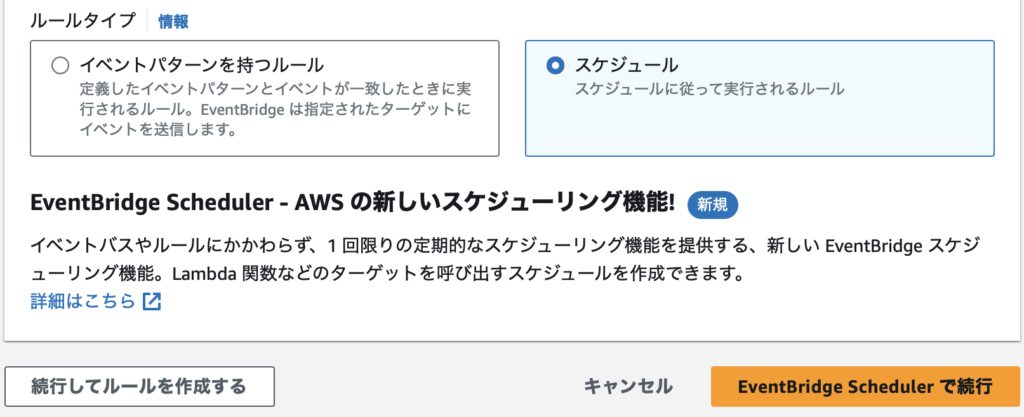
スケジュールパターンは、特定の日時に実行するようにするので、cron式で記述します
分・時間・日付・月・曜日・年で指定します。毎日12時に実行する場合には、日付と月、年にワイルドカードの*を入力します。曜日には?を入力します。
なお、時間はUTCで実行されるので、日本時間にする場合は+9時間した時間を指定します。
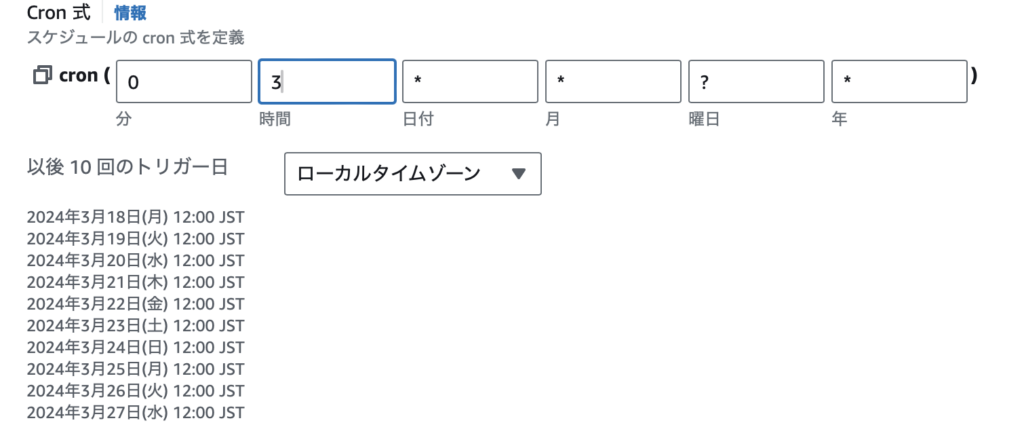
cron式に問題なければ、以後10回のトリガー日時が表示されます
ターゲットの指定(EC2の場合)
次へ進むと、ターゲットの指定となります。
ターゲットタイプにAWSのサービスを選び、ターゲットを選択でSystemManagerオートメーションを選びます
ドキュメントにEC2の起動の場合は「AWS-StartEC2Instance」をEC2の停止の場合は「AWS-StopEC2Instance」を選択します。
パタメータは定数で、インスタンスIDを指定します。複数インスタンスを対象としたい場合には、配列形式で記述します
["instance-id-1","instance-id-2"]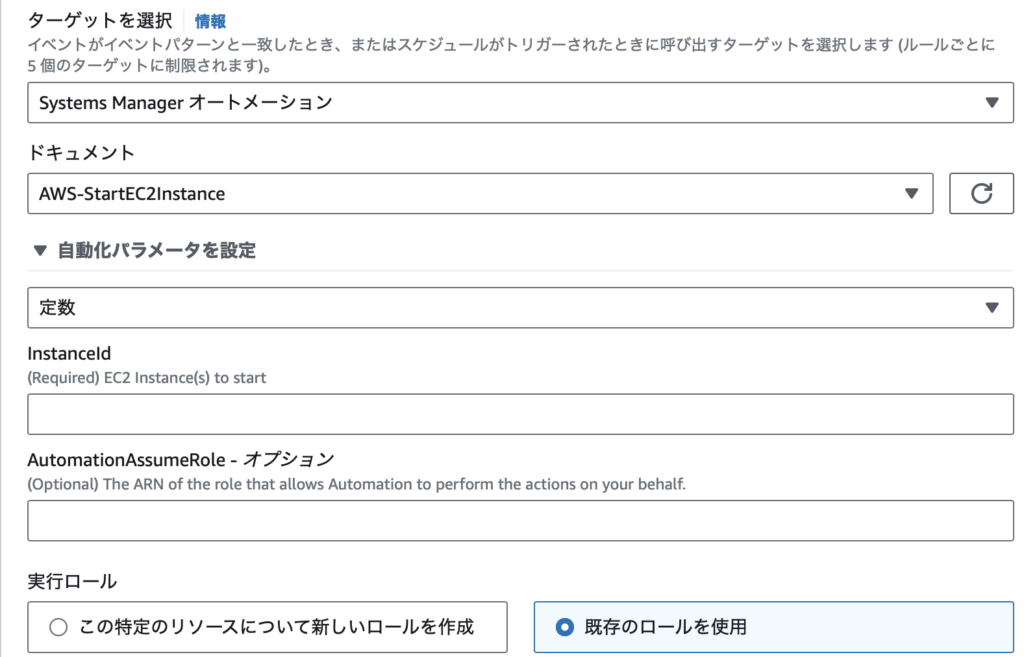
実行ロールは既存を選択し、あらかじめ作成したロールを一覧から選びます。
タグの入力と、確認画面へ進み問題なければ作成を行います。
ターゲットの指定(Auroraの場合)
ターゲットタイプにAWSのサービスを選び、ターゲットを選択でSystemManagerオートメーションを選びます
ドキュメントに「AWS-StartStopAuroraCluster」を選択します。
ClusterNameにはAuroraのDBクラスターIDを入力し、Actionには開始は「Start」停止は「Stop」と入力します。
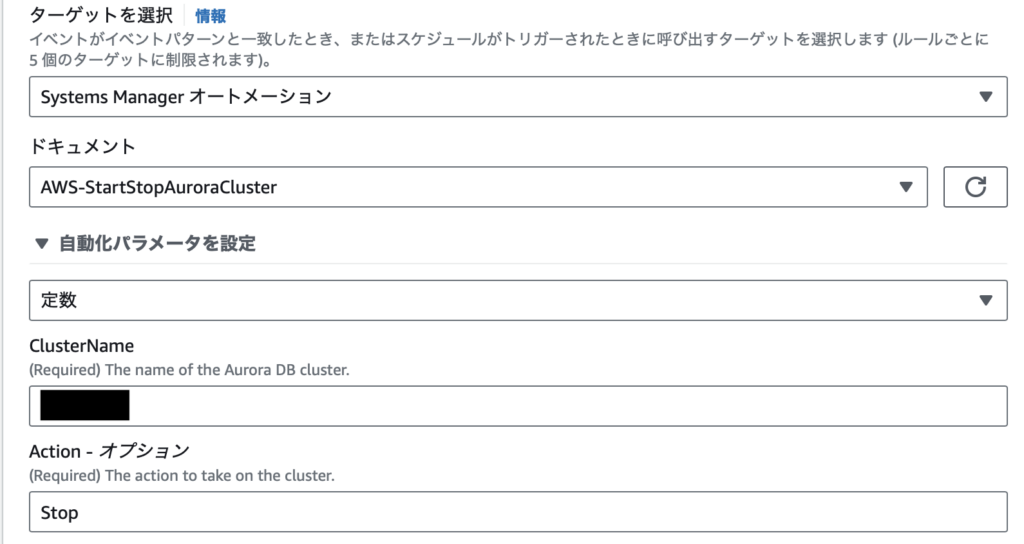
実行ロールは既存を選択し、あらかじめ作成したロールを一覧から選びます。
タグの入力と、確認画面へ進み問題なければ作成を行います。
実行結果の確認方法
ルール自体は、cron式指定のスケジュールで実行されますが、Automation自体が成功しているかはEventBridgeからはわかりません。
マネージメントコンソールのSystemsManagerを開いて、「変更管理」「オートメーション」を選びます。
exection一覧にスケジュールで実行されたオートメーションが表示されるので、Statusで成功か失敗を判断できます。

よくあるパターンで、ロールに権限が付与できていなくてインスタンス操作を行えず失敗することがあるのですが、この画面から確認することができます。